كانت إمكانية الوصول مناقشة مهمة ومستمرة حيث يدافع المستخدمون عن المزيد من الخيارات لمساعدتهم على فهم بعضهم البعض في البيئات عبر الإنترنت.
استغرق تطبيق Zoom ، وهو تطبيق رائد مؤتمرات الفيديو ، خطوة مهمة من خلال إضافة الترجمة والنسخ المباشر إلى خدمتها. هذه الميزات بشكل جذري تحسين إمكانية الوصول للصم أو المكفوفين أو هكتار الثالثة من السمع المشاركين والتواصل مع غير الناطقين باللغة الإنجليزية.
أصبح من السهل الآن فهم ما يقوله شخص ما في نفس زووم الاجتماع والرد عليه مع جعل الجميع يشعرون بأنهم مشمولين.
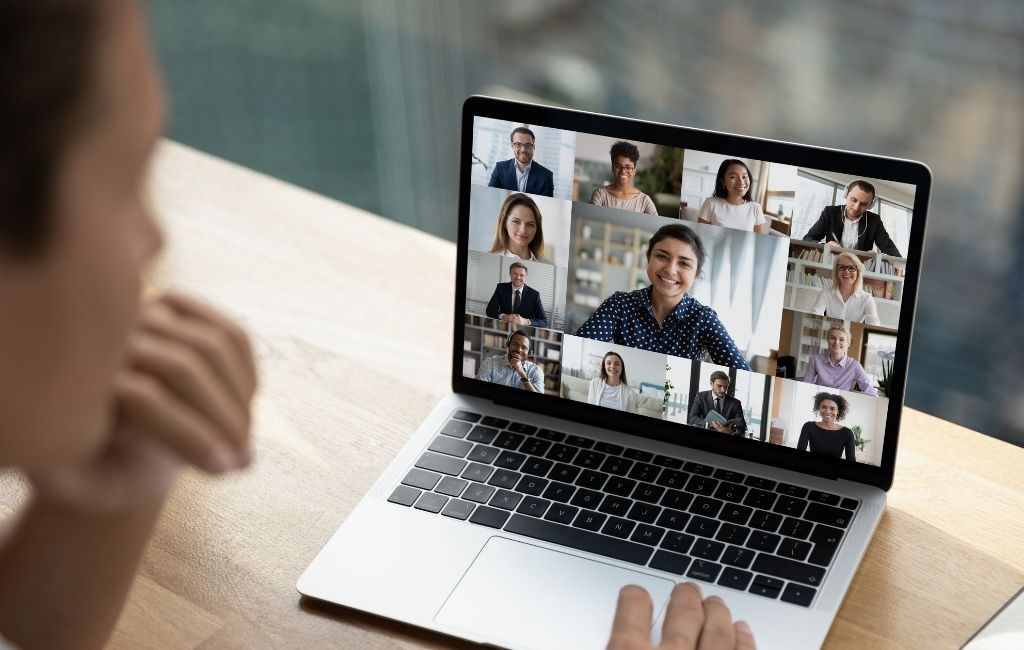
يشرح هذا الدليل كيف يمكنك تمكين الترجمة والنسخ المباشر في صورة تكبير / تصغير.
كيفية تمكين ميزة "تكبير / تصغير" التسمية التوضيحية المغلقة أو تكبير / تصغير النسخ المباشر
بصفتك المضيف / المضيف المشارك للاجتماع أو الندوة عبر الويب ، يمكنك تقديم تسميات توضيحية مغلقة من خلال طرق يدوية أو طرف ثالث لجميع المشاركين. ومع ذلك ، بالنسبة إلى الندوة على الويب ، يمكن للمضيف / عضو اللجنة فقط تقديم شرح يدوي.
إذا لم تتمكن من تقديم شرح مكتوب ، فيمكنك استخدام النسخ المباشر. ومع ذلك ، فإن هذا الأخير له حدوده. على سبيل المثال ، يعمل باللغة الإنجليزية فقط ، وتتأثر دقته بما يلي:
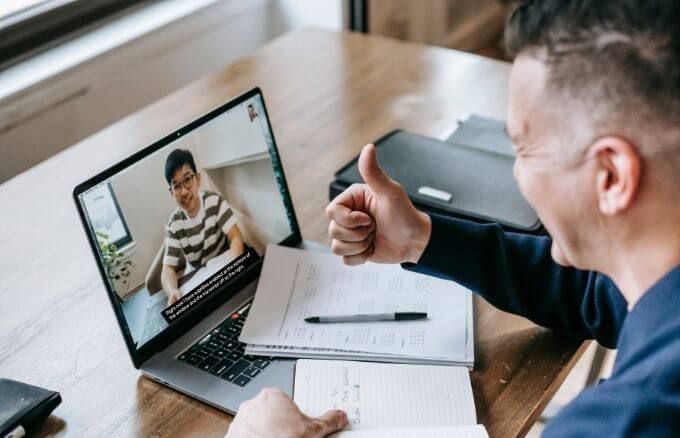
ملاحظة: ميزة النسخ المباشر غير متاحة لكل مستخدمي Zoom حتى الآن. ستحتاج إلى إكمال نموذج طلب ثم انتظار رسالة بريد إلكتروني تحتوي على إرشادات حول تمكين النسخ المباشر.
يمكنك تقديم تسميات توضيحية مغلقة لثلاثة أنواع مختلفة من المستخدمين في حساب Zoom الخاص بك :
مستخدم واحد
يمكنك تمكين التسميات التوضيحية المغلقة باستخدام التكبير / التصغير لاستخدامك.
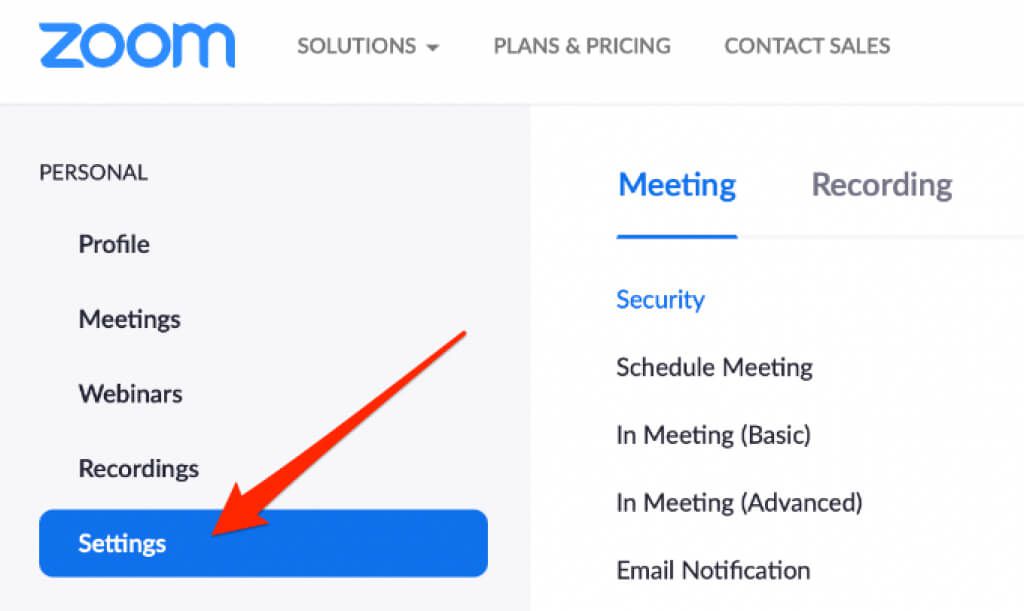
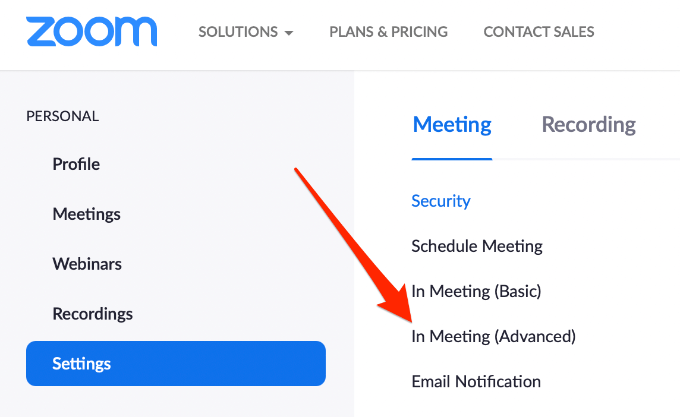

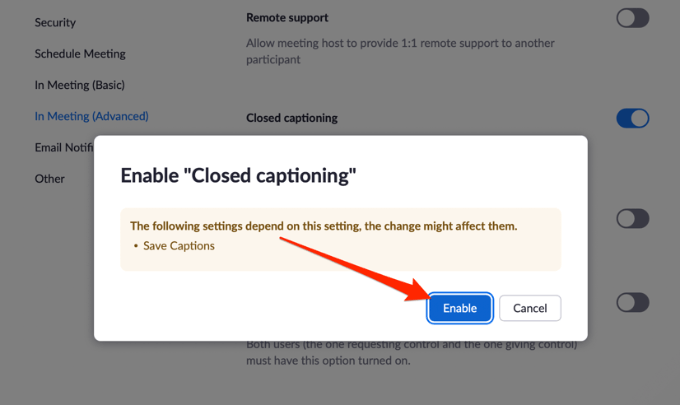
ملاحظة: إذا كانت التسمية التوضيحية مغلقة الخيار باللون الرمادي ، هو لي الإجابة تم قفل الميزة على مستوى الحساب أو المجموعة. اطلب من مسؤول Zoom تمكين الميزة لك.
مع تمكين ميزة "التسمية التوضيحية المغلقة" ، يمكنك اختيار السماح بميزات أخرى مثل:
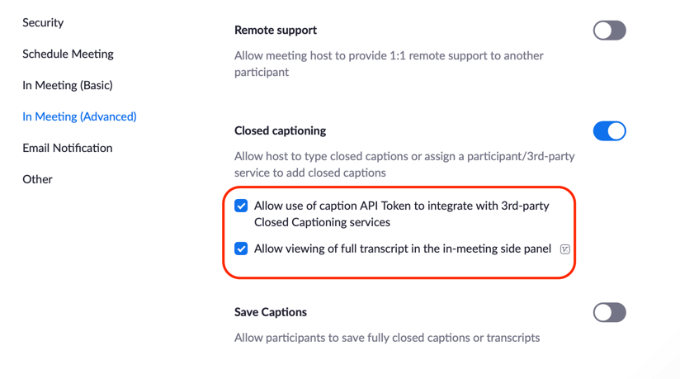
المستخدمون في مجموعة
يمكنك أيضًا توفير تسمية توضيحية مغلقة للمستخدمين في المجموعة حتى يمكنه رؤية التسميات التوضيحية أثناء اجتماع Zoom.
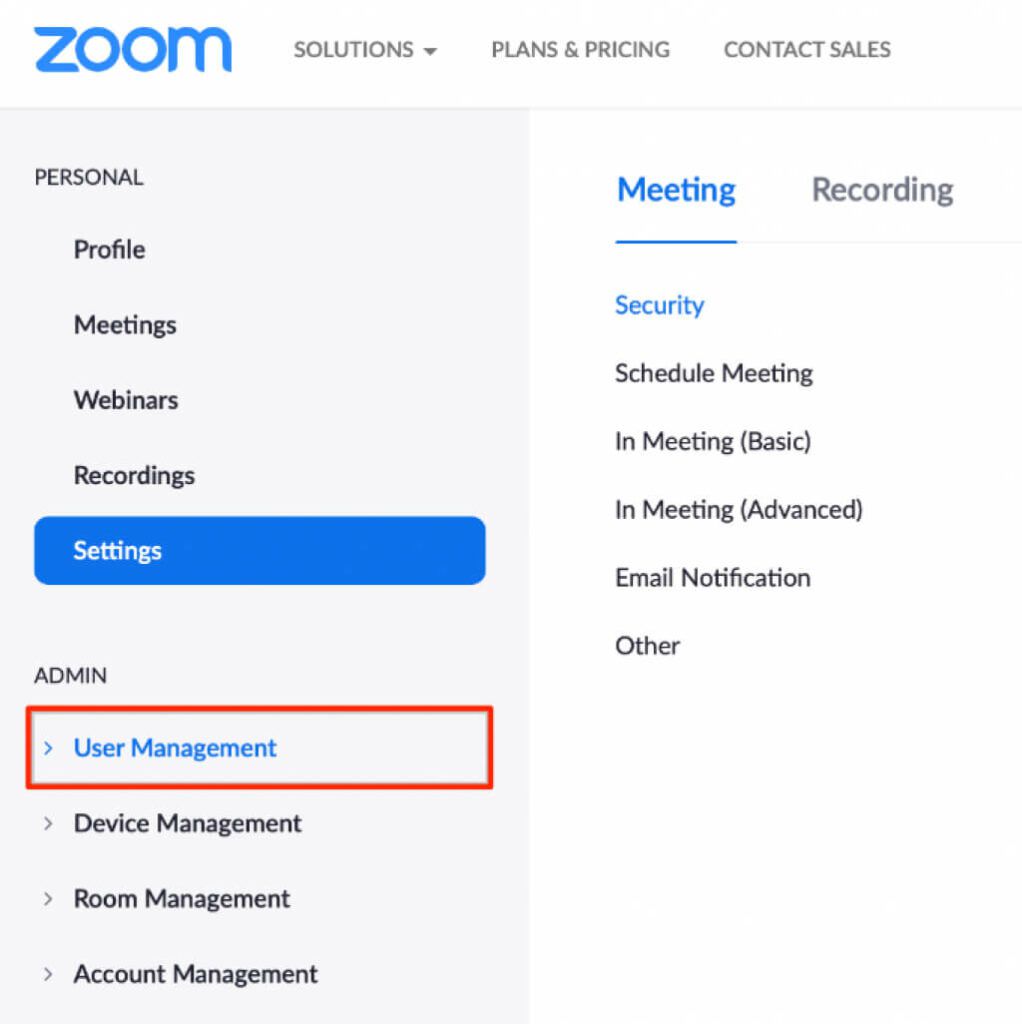
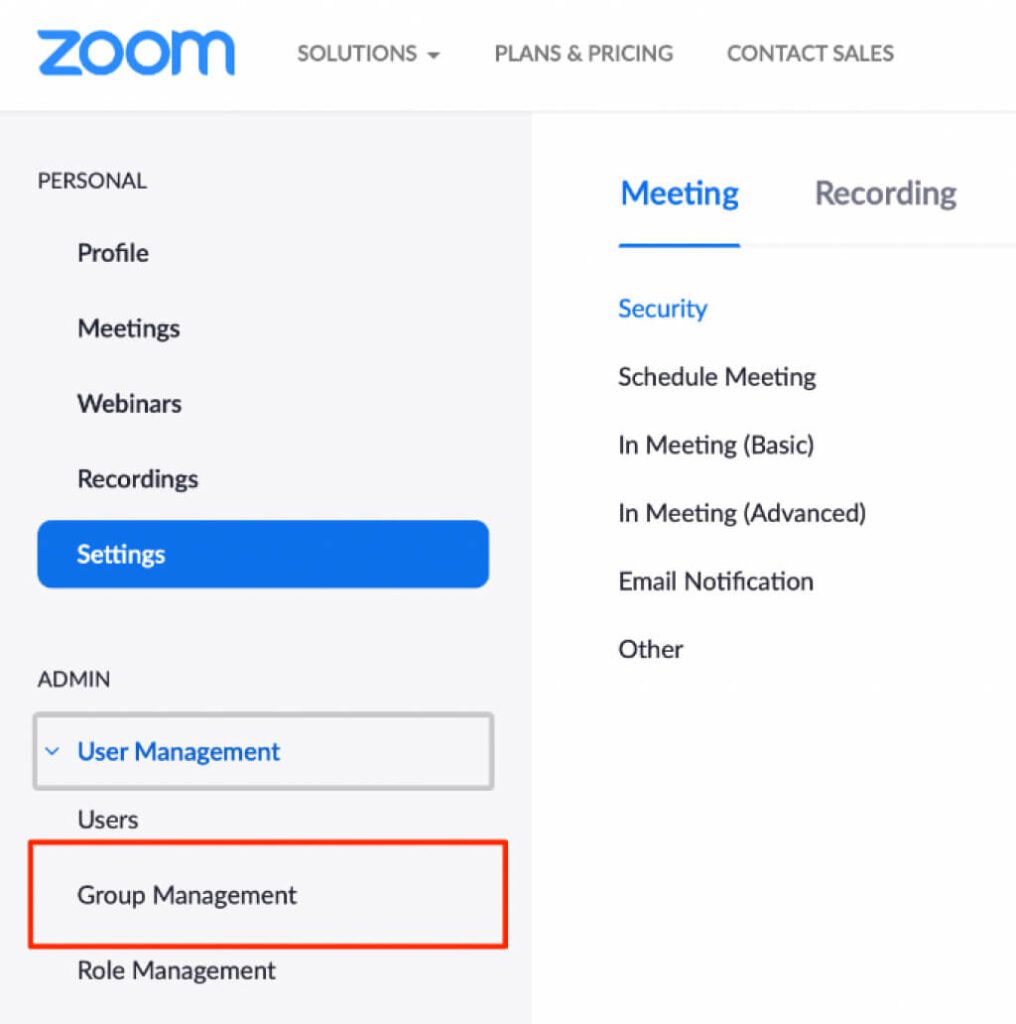
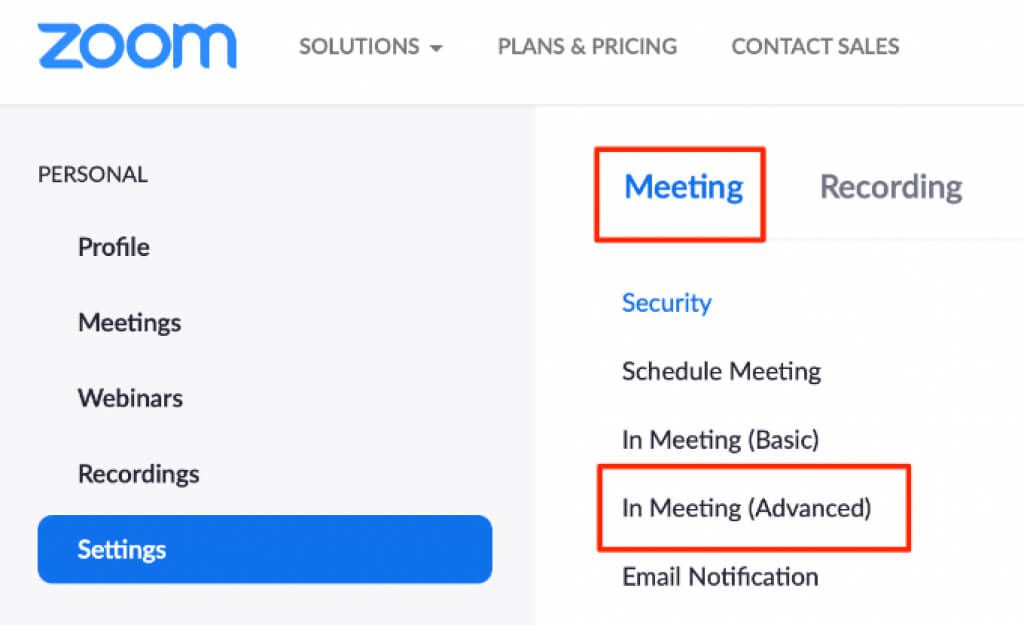

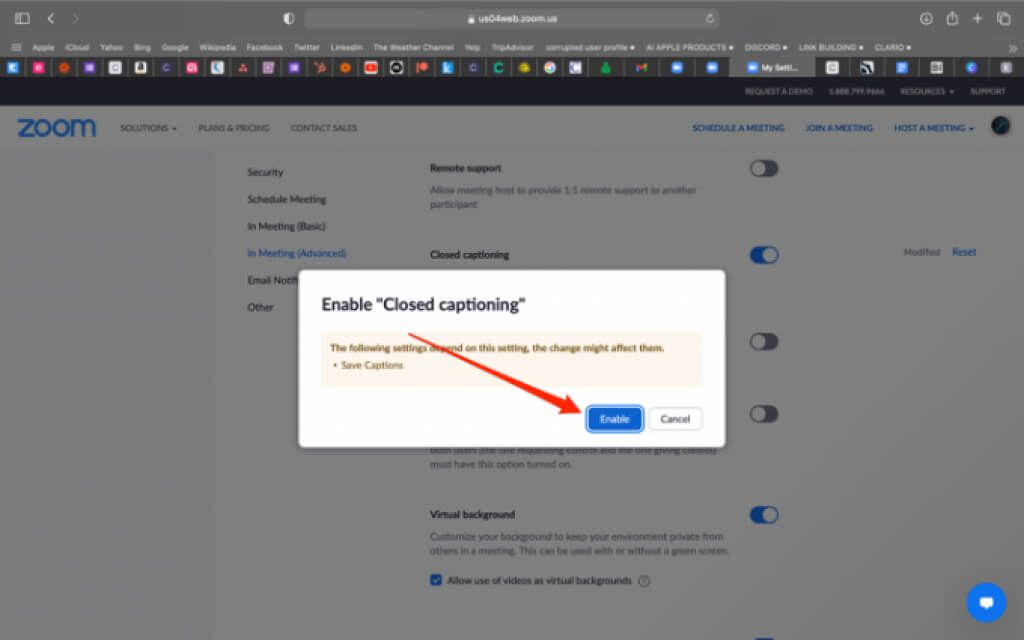
جميع المستخدمين
يمكنك السماح لجميع المشاركين في حساب Zoom الخاص بك بالوصول إلى ميزة "التسمية التوضيحية المغلقة" واستخدامها أثناء اجتماع Zoom.
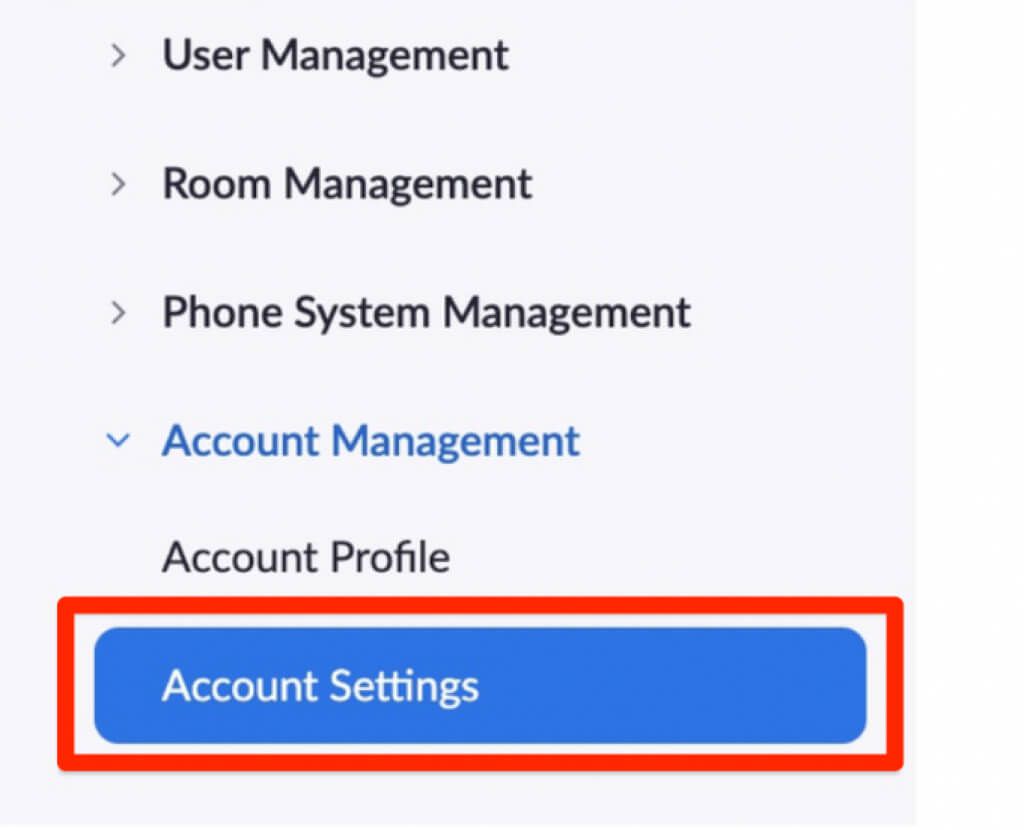
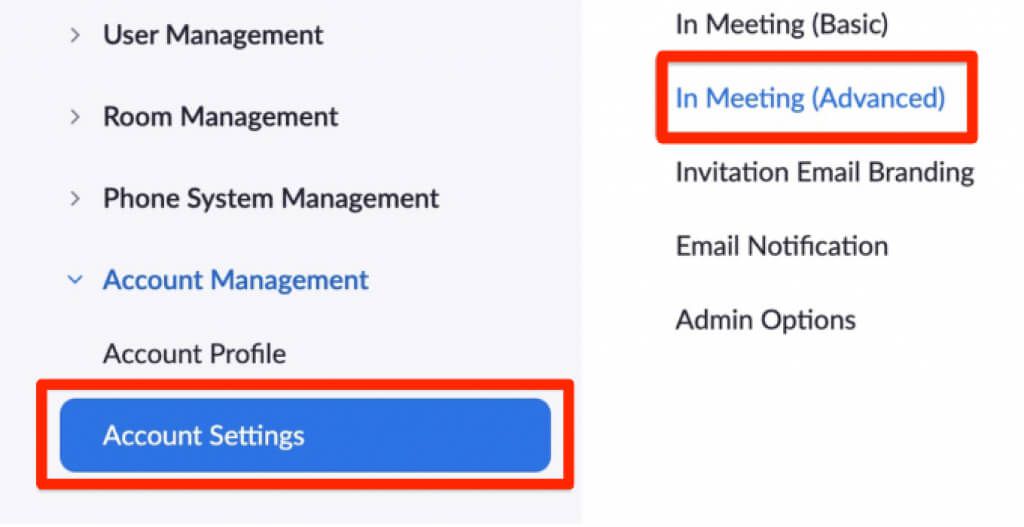
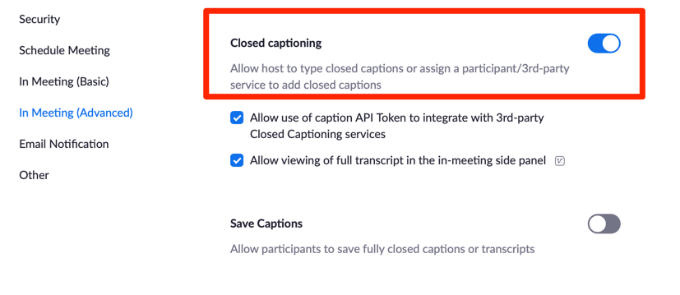
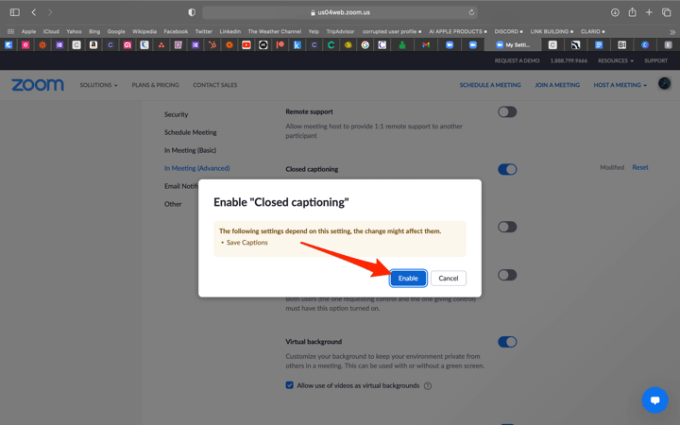
تمكين التسميات التوضيحية المغلقة في غرف التكبير
يجب عدم الخلط بين غرف التكبير / التصغير والغرف الفرعية لبرنامج Zoom. هذه الأخيرة عبارة عن جلسات منفصلة عن اجتماع Zoom الرئيسي.
من ناحية أخرى ، تعد Zoom Rooms إعدادًا رقميًا يربط الأشخاص في مساحة فعلية بآخرين يعملون عن بُعد لعقد اجتماعات افتراضية.
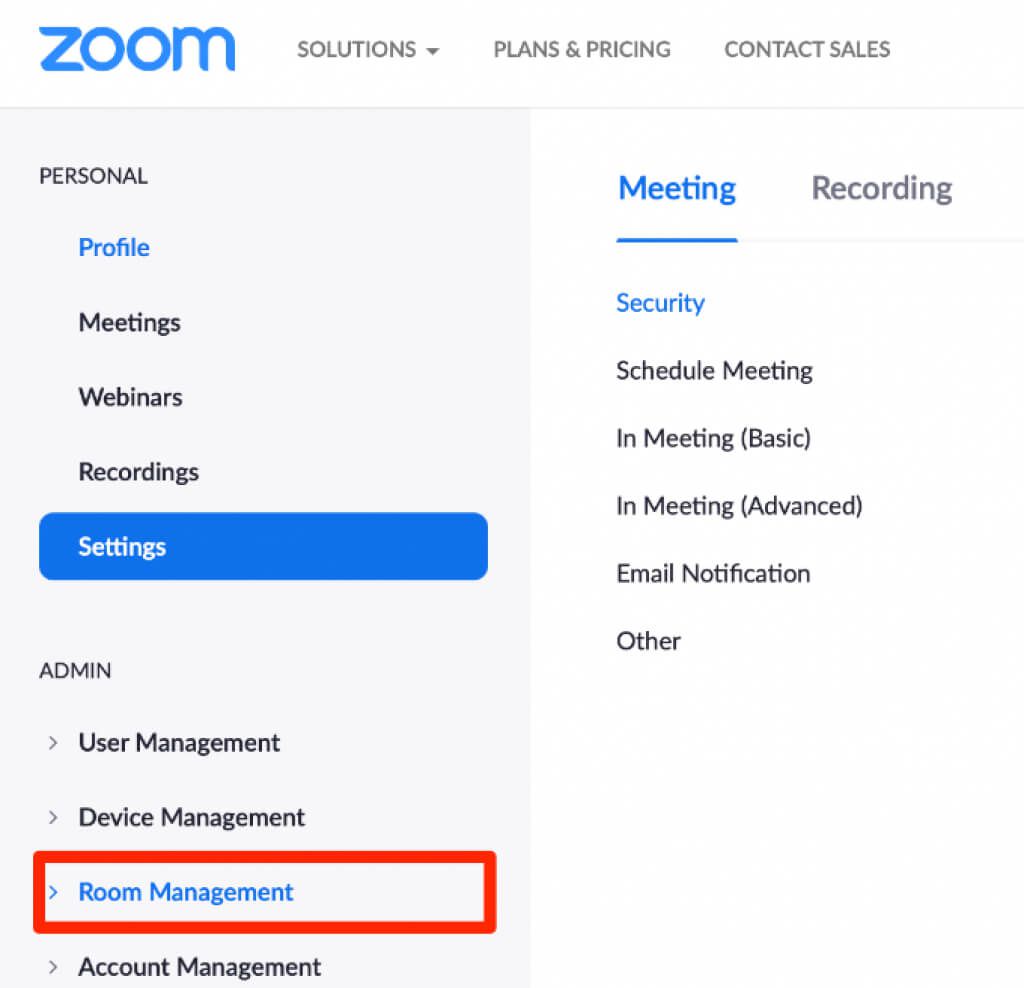
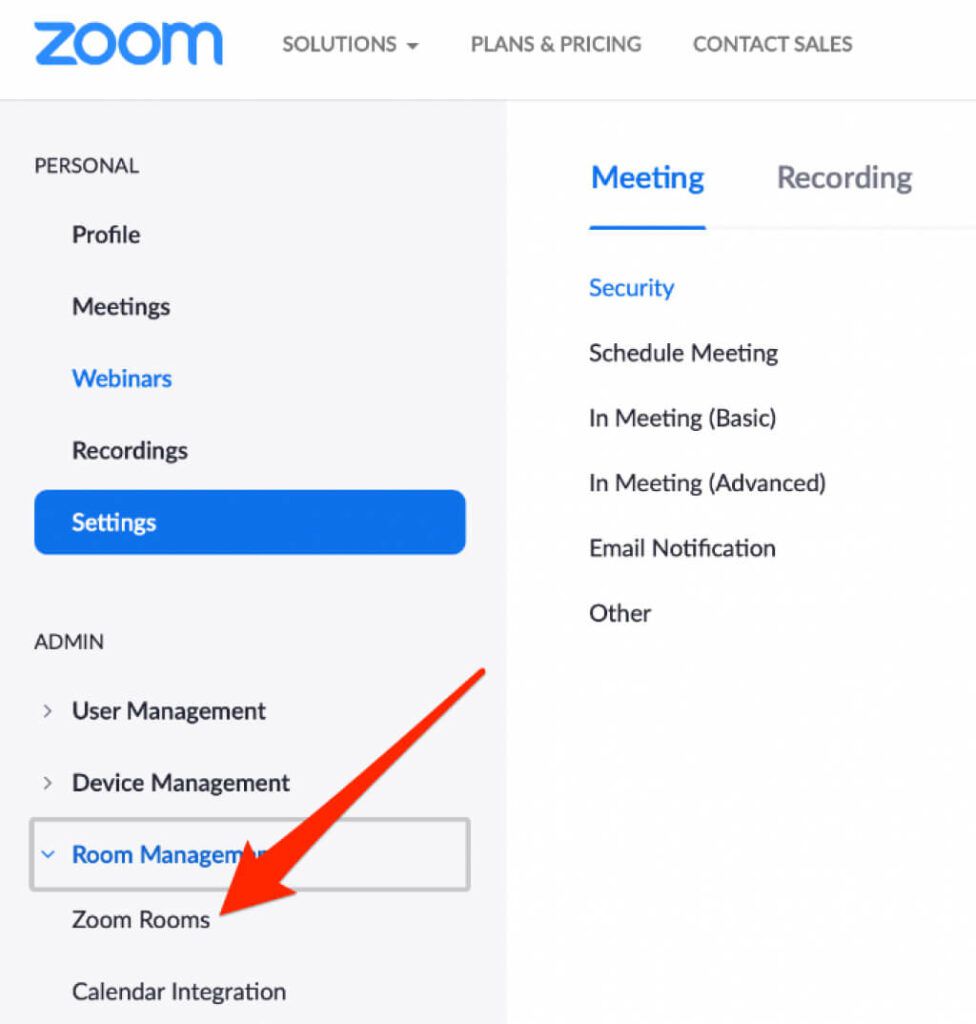
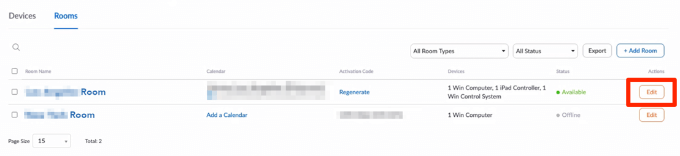
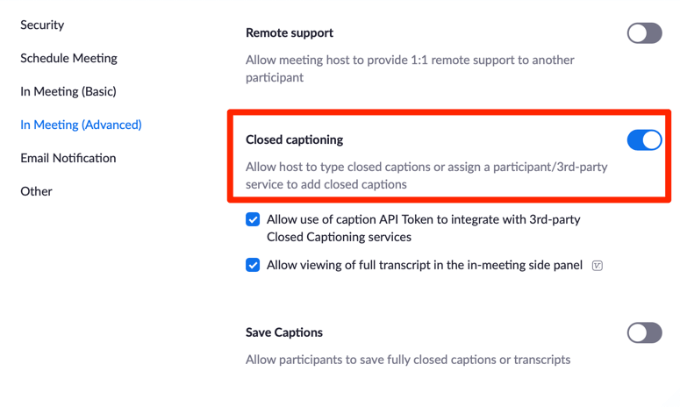
استخدام الترجمة والشرح المباشر في اجتماع مع تكبير / تصغير
مع تمكين ميزتي الترجمة والنسخ المباشر في التكبير ، يمكنه الآن استخدام الميزات أثناء الندوة أو الاجتماع.
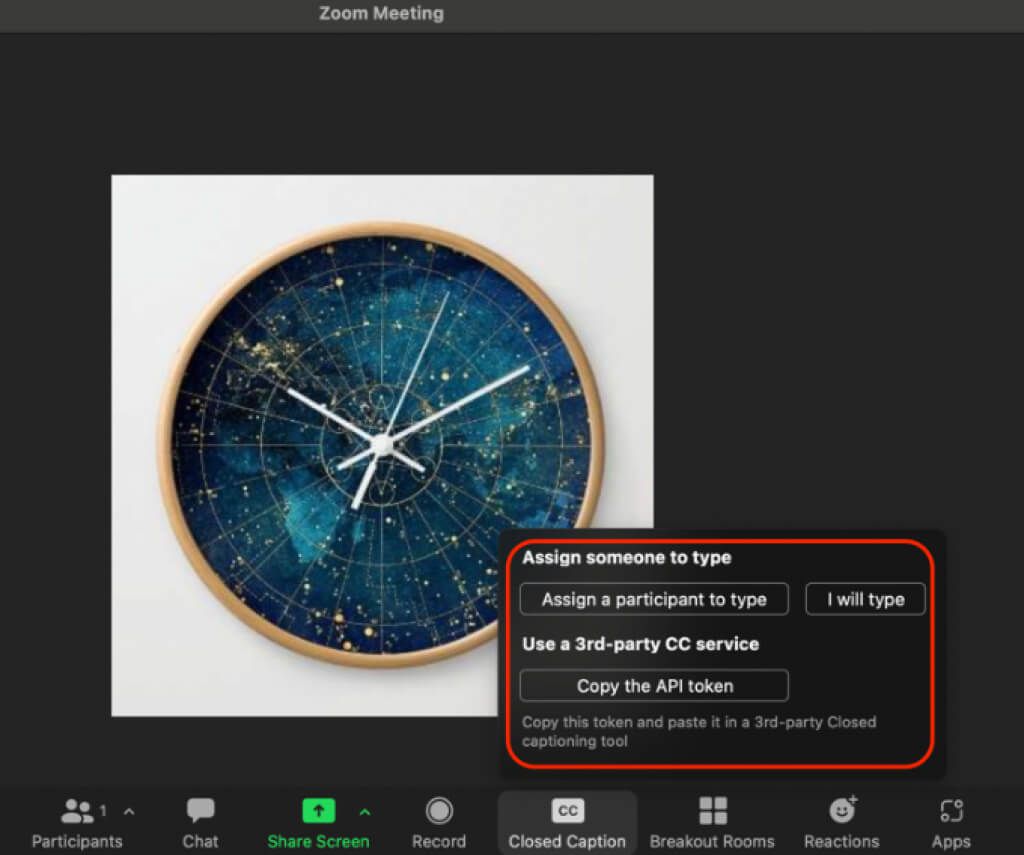
تعيين المشاركين في الاجتماع لكتابة التعليقات المغلقة
إذا كنت لا تريد كتابة التعليقات التوضيحية للاجتماع بنفسك ، يمكنك اختيار مشارك للقيام بذلك.
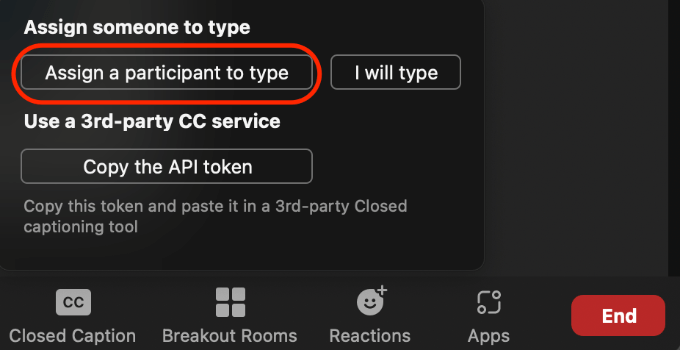
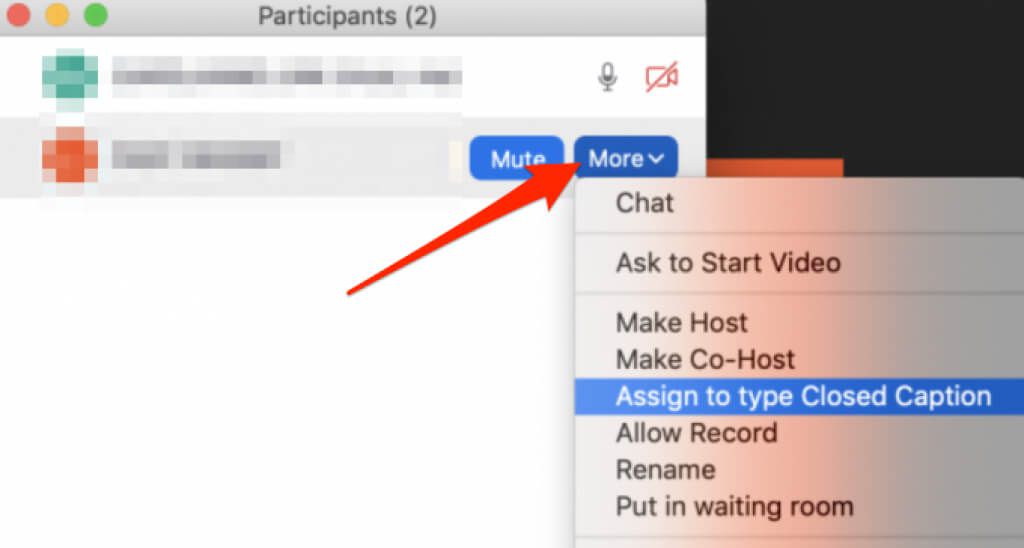
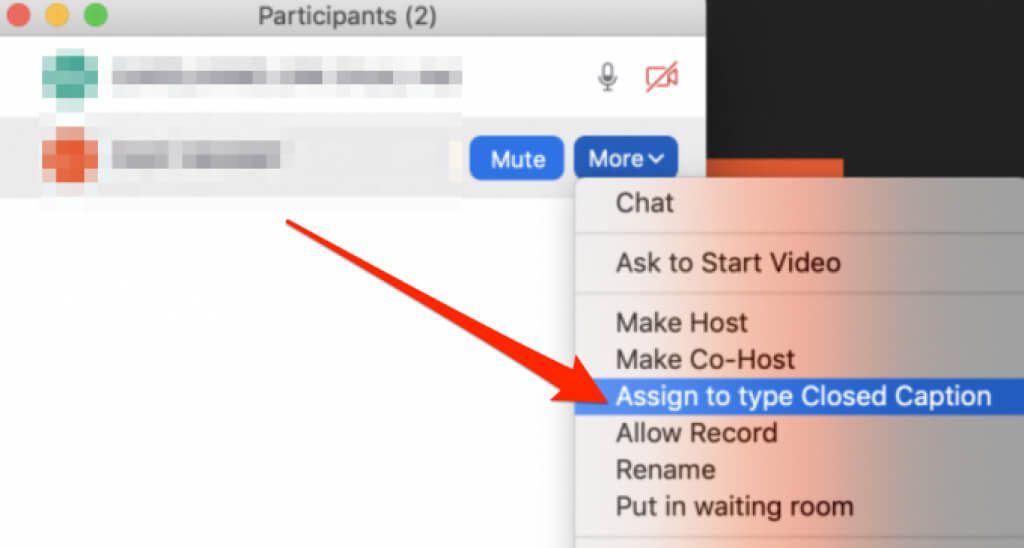
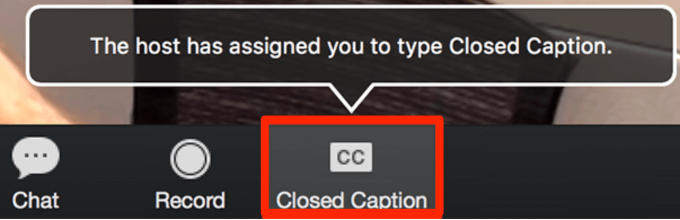
كيفية استخدام التسمية التوضيحية المغلقة في الغرف الفرعية
يمكنك تعيين مشارك واحد فقط كمعلق ، ولكن عليك القيام بذلك قبل فتح الغرف الفرعية. وبالتالي ، يمكن أن تحتوي جلسة غرفة فرعية واحدة فقط على التسميات التوضيحية المغلقة.
بمجرد تعيين المُعلق ، افتح الغرف الفرعية وانقل المُعلق إلى غرفة فرعية. يمكن للمعلق تحديد رمز "التسميات التوضيحية المغلقة" في الغرفة الفرعية والبدء في كتابة التعليقات.
يمكن للمشاركين في تلك الغرفة الفرعية تحديد رمز التسمية التوضيحية المغلقةثم اختيار إظهار الترجمةأو عرض النص الكامللعرض التسميات التوضيحية المغلقة.
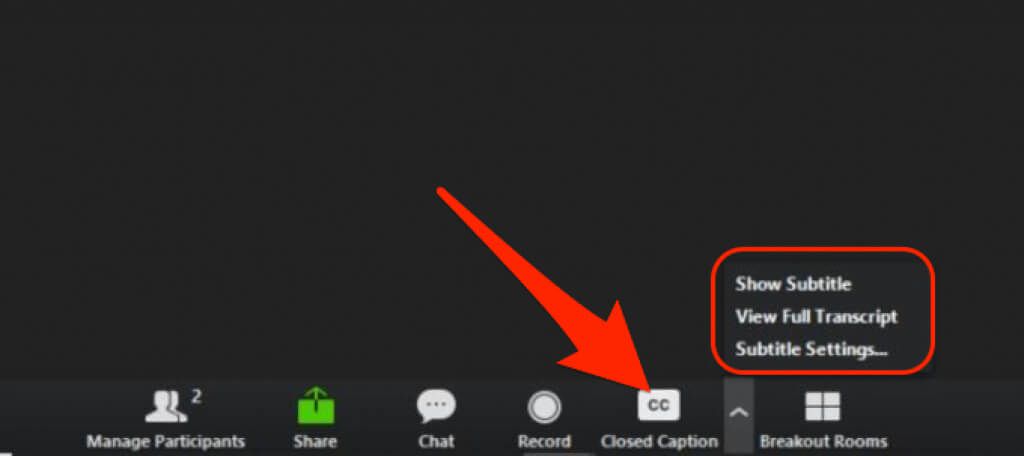
عندما يعود صاحب التسمية التوضيحية وجميع المشاركين الآخرين إلى اجتماع Zoom الرئيسي من الغرف الفرعية ، فسيتعين عليهم تكرار نفس الخطوات لكتابة التسميات التوضيحية وعرض الترجمات المصاحبة أو نسخة ، على التوالي.
ملاحظة: ميزة "النسخ المباشر" غير متاحة للغرف الفرعية Zoom. يمكن لمضيف الاجتماع استخدام خدمة التسمية التوضيحية لتقديم تسميات توضيحية مغلقة في الغرف الفرعية.
اجعل الجميع يشعر بأنهم مشمولين
منذ بدء الوباء العالمي ، أصبحت الندوات عبر الإنترنت والاجتماعات ومؤتمرات الفيديو شائعة بين الأفراد والمجموعات.
توفر ميزات التعليقات المغلقة والنسخ المباشر في Zoom إمكانية الوصول الرقمي لجميع المشاركين في الاجتماع وتضمن أن يشعر الجميع بأنهم مشمولون.
هل كان هذا الدليل مفيدًا؟ شارك معنا في تعليق أدناه.